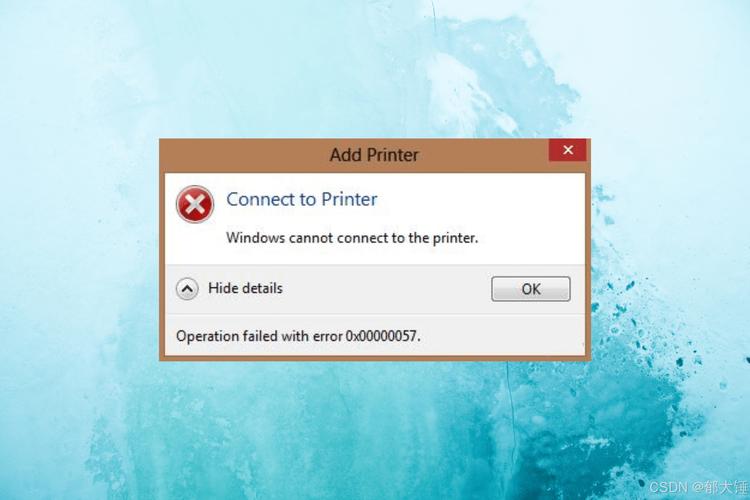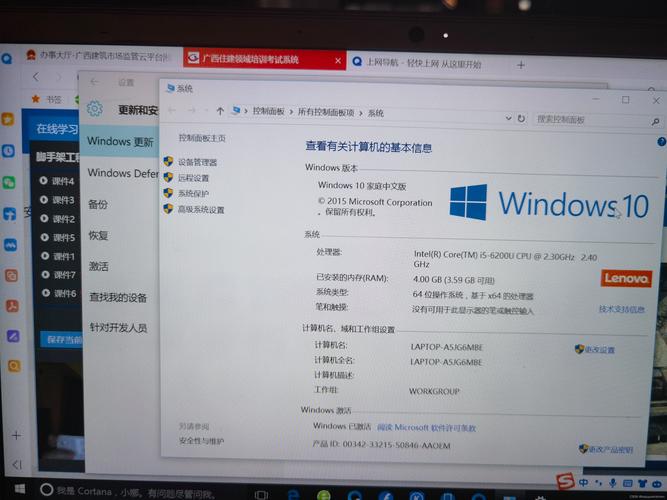W10电脑遇到问题?轻松掌握收集错误信息的技巧
当W10电脑遇到问题时,收集错误信息是解决问题的关键。可以尝试使用Windows自带的“问题步骤记录器”或“事件查看器”来收集错误信息。具体操作是,打开“问题步骤记录器”并按照问题出现的步骤进行操作,然后保存记录;或者打开“事件查看器”,在“Windows日志”中查找与问题相关的错误信息。,,还可以使用第三方工具如“蓝屏查看器”或“Error Reporting Service”来收集更详细的错误信息。这些工具可以自动检测并报告系统错误,帮助用户更快地找到问题所在。,,在收集到错误信息后,可以通过搜索引擎或相关技术论坛进行查询和讨论,以获取更多解决方案或建议。也可以考虑联系微软官方客服或技术支持团队,获取更专业的帮助和指导。
在Windows 10(W10)的广泛使用中,偶尔遇到系统或应用程序的错误是在所难免的,这些错误不仅会中断我们的工作或娱乐,还可能对电脑的安全和稳定性构成威胁,幸运的是,Windows 10内置了一系列工具和功能,可以帮助我们有效地收集错误信息,从而更快地诊断和解决问题,本文将详细介绍如何在使用W10电脑时遇到问题后,如何收集并利用这些错误信息来解决问题。
一、为何收集错误信息至关重要?
在处理电脑问题时,错误信息是解决问题的关键,它提供了关于错误性质、发生原因以及可能解决方案的详细数据,通过分析这些信息,我们可以:
1、快速定位问题:了解错误发生的具体位置和原因,有助于我们迅速找到问题的根源。
2、避免重复错误:通过分析错误日志,我们可以学习如何避免未来再次发生类似问题。
3、官方支持:当需要联系微软或其他技术支持时,详细的错误报告可以加快解决问题的速度。
4、自我修复:对于一些常见问题,通过在线搜索错误代码或描述,我们可能找到即时的解决方案。
二、如何收集W10的错误信息?
1. 使用事件查看器(Event Viewer)
事件查看器是Windows内置的一个强大的日志管理工具,用于查看系统日志、应用程序日志和安全日志中的事件,当电脑出现问题时,首先可以检查这里是否有相关的错误记录。
打开事件查看器:在搜索框中输入“事件查看器”并打开它,或者通过运行窗口(Win + R)输入eventvwr。
查看日志:在事件查看器中,展开“Windows 日志”下的“应用程序”、“系统”或“安全”等子项,查看最近的警告或错误事件。
导出日志:如果需要进一步分析或保存日志,可以右键点击相关事件,选择“导出”来保存为.evtx文件。
2. 创建错误报告
当应用程序崩溃时,Windows会自动生成一个错误报告,虽然这个报告通常会自动发送给微软,但你也可以手动创建并保存这些报告以供将来参考。
手动创建报告:在桌面右键点击“此电脑”,选择“属性”,然后点击“高级系统设置”,在“系统属性”窗口中,切换到“高级”标签页,点击“设置”按钮(在“启动和故障恢复”部分),在“写入调试信息”选项中,选择“将信息发送到微软”,但你也可以选择“保存到此文件”,然后选择一个位置来保存报告文件(通常是.wer或.dmp文件)。
3. 使用Windows PowerShell诊断工具
Windows PowerShell是一个强大的命令行界面,可以用来运行各种诊断工具和脚本,对于一些特定的错误,使用PowerShell的内置命令可以快速获取有用的信息。
打开PowerShell:以管理员身份运行PowerShell(右键点击开始菜单中的PowerShell选项,选择“以管理员身份运行”)。
运行诊断命令:sfc /scannow可以扫描所有受保护的系统文件并修复缺失或损坏的文件;DISM /Online /Cleanup-image /Restorehealth则用于修复Windows映像的损坏部分,执行这些命令后,可以查看PowerShell的输出以获取诊断结果。
4. 第三方软件辅助
虽然Windows自带的工具已经非常强大,但在某些情况下,使用第三方软件可以更方便地收集和分析错误信息。
Belarc Advisor:这是一个免费的系统诊断工具,可以生成系统的详细报告,包括硬件、软件、驱动程序等信息,它还可以帮助你识别过时的驱动程序和安全漏洞。
LogParser:一个强大的日志文件分析工具,可以让你根据需要查询和过滤事件查看器中的日志条目,这对于分析大量数据或执行复杂查询非常有用。
Process Monitor:由Sysinternals提供的一个强大的实时监控工具,它可以监视系统上所有文件的打开、读取、写入等操作,对于诊断文件访问相关的错误非常有帮助。
三、如何利用收集到的错误信息?
收集到错误信息后,接下来的步骤是分析和利用这些信息来解决问题:
1、仔细阅读错误描述:无论是从事件查看器还是错误报告中获取的信息,都应仔细阅读错误的描述、代码和发生的时间等信息,这有助于你理解问题的性质和可能的原因。
2、在线搜索:将错误代码或描述复制到搜索引擎中搜索,其他用户可能已经遇到并解决了相同的问题,他们的经验可以为你提供宝贵的线索。
3、官方文档和论坛:访问微软的官方文档、技术支持页面或相关论坛,这些地方通常有详细的解决方案、步骤和建议,特别是对于常见的错误代码。
4、执行建议的操作:根据搜索结果或官方建议执行操作,这可能包括更新驱动程序、修复系统文件、更改设置等,执行后重新启动电脑以查看问题是否解决。
5、记录和分享:如果你找到了解决问题的方法,不妨记录下来或分享到相关的社区或论坛中,这可以帮助其他用户更快地解决类似问题。
6、联系支持:如果问题依然无法解决,可以考虑联系微软的技术支持或寻求专业人士的帮助,在联系支持时,提供详细的错误信息和已尝试的解决步骤将有助于他们更快地诊断问题。
在Windows 10中遇到问题时,不要惊慌失措,通过上述方法收集和分析错误信息,你可以更有效地诊断和解决问题,耐心和细致是关键,定期更新系统和软件、保持安全防护措施的最新状态也是预防问题的有效方法,希望这篇文章能帮助你在面对W10电脑问题时更加从容不迫!